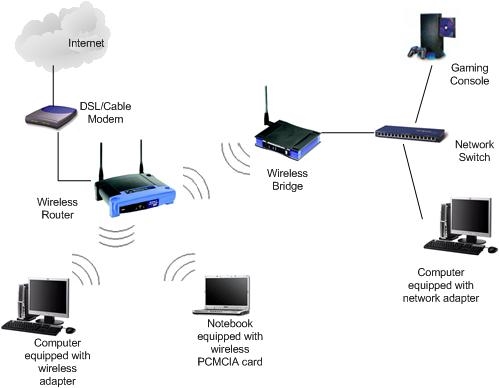For et par dage siden offentliggjorde jeg en anmeldelse på TP-Link Archer C6, hvor jeg talte om de tekniske egenskaber og funktionalitet ved denne router. Du kan også se fotos og læse brugeranmeldelser der. Men da du allerede har åbnet siden med instruktioner til opsætning af Archer C6, har du sandsynligvis købt denne router og vil konfigurere den. Eller i løbet af opsætningen stødte du på nogle problemer og prøver nu at løse dem.
Dette indlæg vil være helt dedikeret til opsætning af TP-Link Archer C6. Jeg vil prøve at vise og fortælle dig så mange detaljer som muligt, hvordan du tilslutter routeren korrekt, åbner dens webgrænseflade (indstillingsside) og indstiller de grundlæggende parametre. Guiden til hurtig opsætning gør dette meget let. Vi behøver kun at indstille routerens adgangskode, indstille parametrene til internetforbindelsen og parametrene på Wi-Fi-netværket. I de fleste tilfælde er disse indstillinger tilstrækkelige til normal routerdrift. Lad os komme lige til sagen. Hvis routeren allerede er konfigureret, har du ændret nogle parametre i den og gemt dem, så jeg anbefaler straks at nulstille indstillingerne til fabriksindstillingerne. For at gøre dette har vi brug for noget skarpt (papirclips, tandstikker). Tænd for Archer C6, og vent på, at den indlæses. Derefter holder vi nulstillingsknappen nede og holder den nede i ca. 10 sekunder. Alle indikatorer slukkes, og routeren begynder at genstarte. Knappen kan frigøres.
Lad os komme lige til sagen. Hvis routeren allerede er konfigureret, har du ændret nogle parametre i den og gemt dem, så jeg anbefaler straks at nulstille indstillingerne til fabriksindstillingerne. For at gøre dette har vi brug for noget skarpt (papirclips, tandstikker). Tænd for Archer C6, og vent på, at den indlæses. Derefter holder vi nulstillingsknappen nede og holder den nede i ca. 10 sekunder. Alle indikatorer slukkes, og routeren begynder at genstarte. Knappen kan frigøres.
Vi forbinder internettet (kabel fra udbyderen eller modemet) til den blå WAN-port på Internettet (se billedet nedenfor). For at konfigurere skal du oprette forbindelse til routeren fra en eller anden enhed: pc, bærbar computer, tablet, smartphone.
To forbindelsesmuligheder:
Log ind på TP-Link Archer C6 webgrænseflade og hurtig opsætning
For at åbne indstillingerne for Archer C6-routeren skal du starte enhver browser på enheden (som er tilsluttet denne router) og gå til adressentplinkwifi.net, eller 192.168.0.1... Du kan læse mere om dette i artiklen tplinkwifi.net - indtastning af routerindstillinger, eller hvordan man indtaster TP-Link-indstillingerne. Adressen skal indtastes i adresselinjen og ikke i søgefeltet, ellers åbnes søgemaskinsiden i stedet for routersiden. Hvis du ikke kan åbne routerindstillingerne, skal du tjekke denne artikel.
En side skal vises, hvor du skal indstille routerens adgangskode (administratoradgangskode). Denne adgangskode skal indtastes i fremtiden, hver gang du indtaster TP-Link Archer C6-indstillingerne. Du skal komme med en adgangskode, indtaste den i det relevante felt (2 gange) og klikke på knappen "Kom godt i gang".

Vi indstiller tidszonen.

Dernæst skal du oprette en internetforbindelse. På Archer C6 kan du vælge dit land, din by, din udbyder og typen af internetforbindelse. Prøv det.

Hvis du ikke finder din udbyder eller andre indstillinger, skal du markere afkrydsningsfeltet ud for "Jeg har ikke fundet en passende indstilling"... Den sædvanlige menu åbnes, hvor du skal vælge typen af internetforbindelse. Meget ofte ved brugerne ikke, hvilken type forbindelse deres udbyder bruger. Hvis du er en af dem, skal du sørge for at tjekke med udbyderens support eller se på deres websted.
Hvis du har en "Dynamisk IP-adresse", behøver du ikke indtaste yderligere parametre (hvis der ikke er nogen binding af MAC-adresse). Hvis din internetudbyder bruger PPPoE, L2TP, PPTP, skal du angive et brugernavn og en adgangskode (samt serveradressen til L2TP og PPTP) for at oprette forbindelse til Internettet. Disse oplysninger kan specificeres i aftalen om internetforbindelse.

I tilfælde af "Dynamisk IP" spørger routeren, om MAC-adressen skal klones. Det afhænger allerede af din udbyder: om de er bindende eller ej.

Dernæst har vi en Wi-Fi-netværksopsætning. Det er endnu lettere her. Du skal ændre netværksnavnet (SSID) for to netværk (det ene i 2,4 GHz-båndet, det andet i 5 GHz-båndet) og ændre adgangskoden. Det tilrådes at skrive adgangskoden et sted ned og ikke glemme det. Klik på "Næste".

Kontroller alle indstillinger, og klik på "Gem".

Gemningsprocessen begynder. Du skal vente lidt.
Hvis du oprettede forbindelse til routeren via Wi-Fi, skal du oprette forbindelse igen, da vi har ændret netværksnavnet og adgangskoden.
Derefter skal der åbnes en side, hvor du kan køre en internetforbindelsestest.

Hvis routeren er tilsluttet internettet, afsluttes routerkonfigurationen med succes. Hvis der vises en fejl, når du opretter forbindelse til internettet, kan du ændre indstillingerne for at oprette forbindelse til udbyderen i afsnittet "Netværk" - "Internet" på fanen "Yderligere indstillinger" i webgrænsefladen.

Netværkskortet åbnes. Du skal muligvis gå til 192.168.0.1 eller manuelt tplinkwifi.net.

Webgrænsefladen giver dig mulighed for at konfigurere yderligere routerfunktioner. Grundlæggende indstillinger findes i afsnittet "Grundlæggende indstillinger" og avancerede indstillinger i afsnittet "Yderligere indstillinger".
Jeg vil ikke endnu en gang tale om at oprette IPTV, gæstens Wi-Fi-netværk osv., Da vi har separate instruktioner om, hvordan vi konfigurerer disse funktioner på vores hjemmeside. Du kan finde dem gennem søgningen på webstedet eller i kategorien TP-Link.
Giv din feedback på TP-Link Archer C6 og stil spørgsmål!